Sie können Ihre gesamten, in der App hinterlegten Daten, sichern. Diese Sicherung kann von Ihnen zu jeder Zeit wieder eingespielt werden. Dabei wird der vorhandene Datenstamm ersetzt.
Datensicherung anlegen
Um eine Sicherung Ihrer eingegebenen Daten, Bilder und PDF-Dokumente anzulegen, tippen Sie bitte im Hauptfenster oben rechts auf das Drei-Punkte-Menü. Wählen Sie im Menü den Eintrag Datensicherung aus.
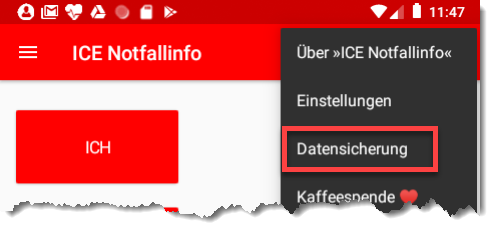
Nachdem nun der Bereich für die Datensicherung und Rücksicherung geöffnet wurde, tippen Sie für eine schnell Sicherung nur auf den roten Button mit der Aufschrift Datensicherung (unten Punkt 1). Es wird sofort eine Sicherung des Datenbestandes auf Ihrem Gerät angelegt. Die App überprüft dabei, welcher Speicher (intern oder extern) zur Verfügung steht und wählt diesen aus.
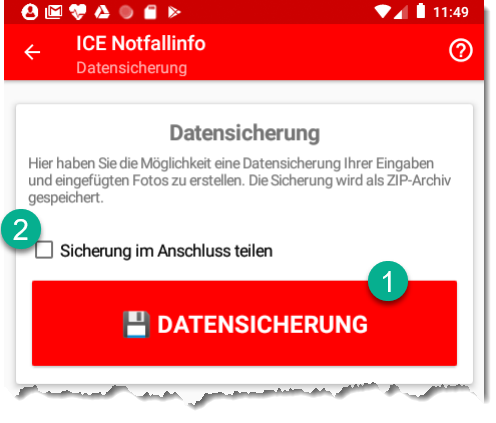
Sollten Sie eine Kopie Ihrer Sicherung beispielsweise in einer Cloud ablegen wollen, ist dies ebenfalls problemlos möglich. Setzten Sie dazu zuerst ein Häkchen in Sicherung um Anschluss teilen (oben Punkt 2). Es wird dann zuerst eine Sicherung angelegt und Sie werden im Anschluss gefragt, mit welcher App Sie diese Sicherung teilen (ablegen/senden) möchten.
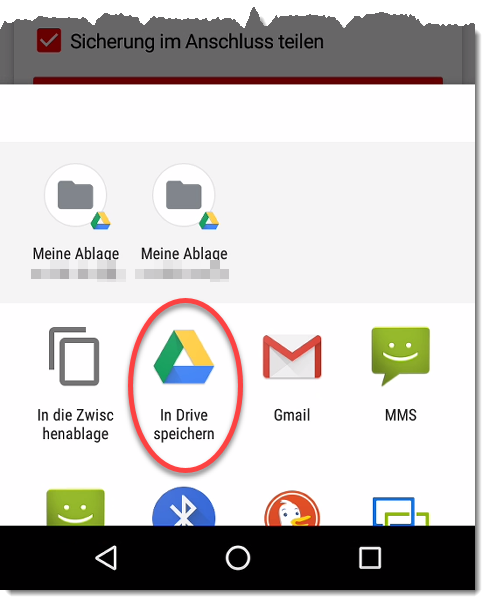
Im Beispiel entscheide ich mich für mein Google Drive. Hierhin wird die Sicherungsdatei nun kopiert.
Die Sicherungsdatei nennt sich übrigens immer DaSi_ICE.zip.
Rücksicherung
Eine einmal mit der App angelegte Datensicherung kann schnell wieder eingespielt werden. Sollte Sie eine einfache Sicherung bereits auf Ihrem Gerät angelegt haben, dann tippen Sie auf den roten Button mit der Ausschrift Rücksicherung (unten Punkt 1). Die App wird kurz überprüfen, ob es tatsächlich eine Sicherung gibt und diese dann direkt einspielen. Sollte keine Sicherung vorliegen, erscheint ein Dateidialog zur Auswahl eines Verzeichnisses in welcher die Datei mit der Datensicherung liegt.
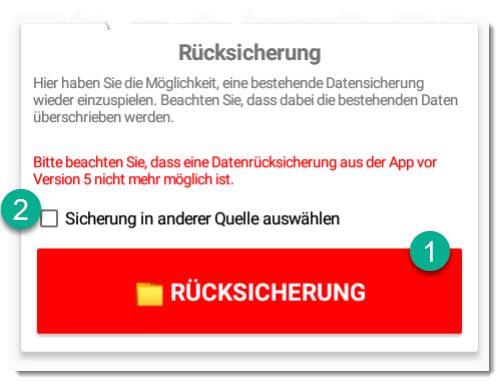
Wenn Sie beispielsweise eine Datensicherung aus einer Cloud einspielen möchten, dann muss diese zwingend auf Ihr Gerät runtergeladen und gespeichert werden. Meist wird dazu der Download-Ordner verwendet. Setzten Sie vor der Rücksicherung ein Häkchen in Sicherung in anderer Quelle auswählen (oben Punkt 2) und wählen Sie im nächsten Dialog den Ordner aus, welcher die Datei DaSi_ICE.zip beinhaltet. Anschließend tippen Sie die Datei DaSi_ICE.zip einmal an und bestätigen das Ganze durch einen "Tipper" auf OK.
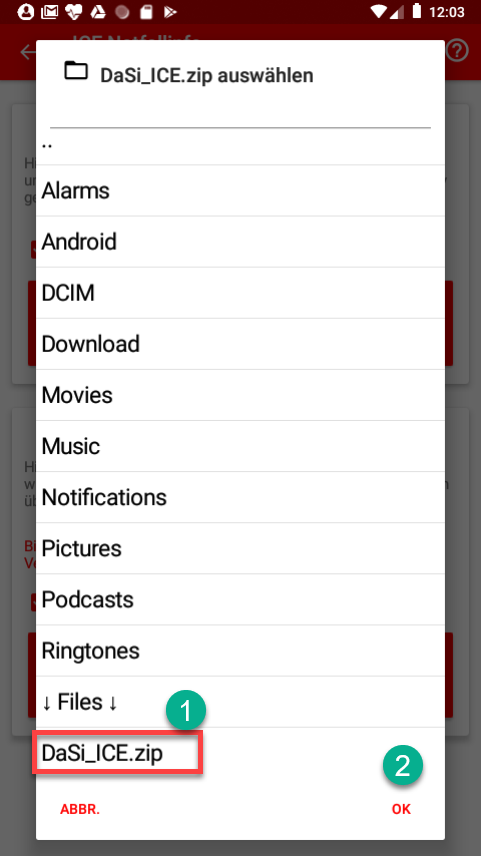
Die Sicherung wird dann wieder in Ihr System eingespielt und die Daten stehen Ihnen unmittelbar zur Verfügung.
Achtung bei Datensicherungen aus Versionen vor 5.x
Da ich die Datensicherung komplett in der Version 5.x erneuert habe, ist es nicht mehr möglich, Datensicherungen aus einer älteren Version als 5.x zu verwenden.
Daten aus altem Smartphone übernehmen
Wenn Sie ein neues Smartphone kaufen, dann müssen Sie nicht zwingend alle Daten in die App neu eingeben. Wenn Ihr "altes" Smartphone bereits mit Android™ 6.x ausgestattet war und Sie die Sicherung in Ihr Google Drive aktiviert hatten, dann können Sie beim Einrichten des neuen Smartphones (dieses muss ebenfalls Android™ 6.x oder höher bereitstellen) über Ihr Google-Konto die Sicherung automatisch in das neue Gerät übertragen lassen.
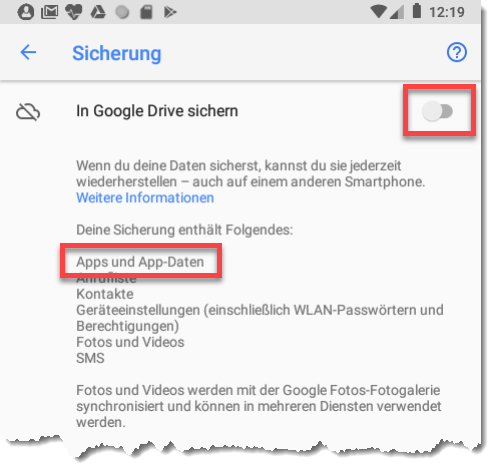
Sollten Sie die Sicherung jedoch nicht verwendet haben oder ein altes Gerät mit Android™ 5.x oder kleiner eingesetzt haben, dann bleibt Ihnen nur die Möglichkeit, die Datensicherungsfunktion der App zu verwenden. Teilen Sie die erstellte Datensicherung dann mit einer Cloud, auf welcher Sie auch mit dem neuen Smartphone zugreifen können (bspw. Google Drive). Dort laden Sie die Sicherung dann auf das neue Gerät runter und spielen Sie einfach wieder über die App ein.
Alternativ zur Cloud ist es natürlich auch möglich, die Datensicherung auf einen PC zu übertragen und vom PC auf das neue Smartphone zu kopieren.